在 OneNote 桌面版发布二十多年后,微软终于为 Windows 版本带来了用户期待已久的图片裁剪功能。这项更新作为全新“图片格式”选项卡的一部分,现已面向 Microsoft 365 Insider 用户推出。
在此之前,用户若想裁剪图片,必须借助其他工具(如 Windows 自带的截图工具)处理后再导入 OneNote。考虑到图片是数字笔记中的常见内容,这一缺失显得尤为不便。如今,用户可以直接在 OneNote 内完成裁剪,无需切换应用。
如何使用新功能?
- 插入图片
可通过“插入”选项卡中的“图片”下拉菜单添加图片,或直接从剪贴板粘贴。 - 启动裁剪
选中图片后,顶部工具栏会自动出现“图片格式”选项卡。点击“裁剪”图标(位于图标下半部分)即可展开裁剪选项。 - 鼠标裁剪操作
- 拖动图片边缘或角落的手柄,可裁剪对应区域。
- 按住 Ctrl 键并拖动任一边缘手柄,可对称裁剪相对两侧。
- 按住 Ctrl 键并拖动角落手柄,则四边等比例同时裁剪。
- 键盘精确裁剪
在“裁剪”下拉菜单中选择“使用键盘裁剪”,然后通过方向键微调裁剪区域。调整完成后,按 Enter 或点击图片外任意位置确认。
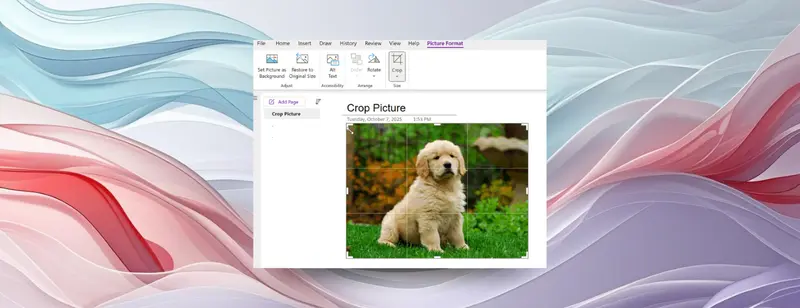
注意事项
- 目前 OneNote 的裁剪功能尚不支持按形状或固定宽高比裁剪(Word、Excel 和 PowerPoint 已支持)。
- 裁剪操作仅隐藏图片区域,并未真正删除原始数据。这意味着共享笔记时,他人仍有可能还原被裁掉的部分。
未来展望
当前“图片格式”选项卡仅包含基础编辑工具,但微软表示,未来几个月将逐步增加更多功能,使其与其他 Microsoft 365 桌面应用(如 Word、PowerPoint)保持一致。
可用性说明
该功能目前仅对运行 Windows 版本 2509(构建号 19323.10000 或更高)的 Microsoft 365 Insider 用户开放,预计将在未来几个月内向所有 Microsoft 365 订阅用户推送。









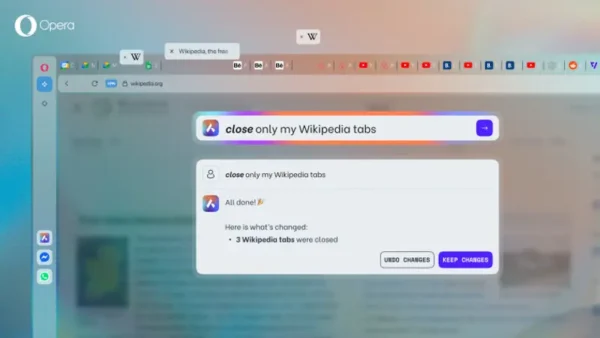


评论